Как удалить совпадающие символы в тексте в Excel
В этой статье мы узнаем, как удалить совпадающие символы в тексте в Excel.
Говоря простыми словами, при чистке цифр получаются только цифры, а не символы в ячейке. Мы будем использовать link: / excel-text-formulas-excel-substitute-function [SUBSTITUTE function], чтобы удалить ненужные символы.
Link: / excel-text-formulas-excel-substitute-function [SUBSTITUTE function] находит и заменяет текст из ячейки. В формуле содержится текст поиска и замены. В отличие от функции REPLACE нам не нужно указывать позицию заменяющего текста.
Общая формула
=SUBSTITUTE (text, "char", "")
Текст: символ, который нужно удалить из текста Char: символ, который нужно удалить, в кавычках «»: пустая строка заменяется на char.
Давайте разберемся с этой функцией на примере.
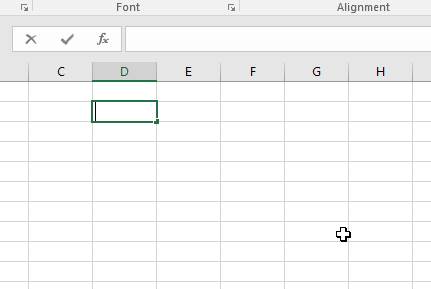
Здесь «-» удаляется из чисел и возвращает число без «-».
Теперь мы удалим все ненужные символы из входных чисел.
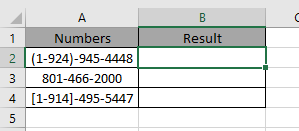
Мы можем использовать функцию ПОДСТАВИТЬ внутри функции ЗАМЕНА несколько раз.
Используйте формулу:
=SUBSTITUTE(SUBSTITUTE(SUBSTITUTE(SUBSTITUTE(SUBSTITUTE(A2,"(",""),")",""),"]",""),"[",""),"-","")
Пояснение:
Здесь 5 функций ЗАМЕНЫ используются для удаления 5 ненужных символов.
-
(.)
-
-. [. ]
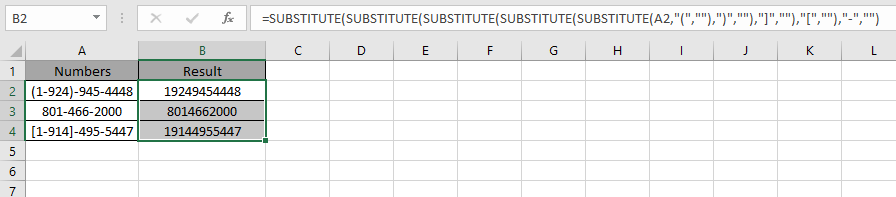
Как видите, формула удаляет все нежелательные символы. Следовательно, мы получаем чистые числа по мере необходимости.
Примечание. Функция ЗАМЕНЫ чувствительна к регистру.
Надеюсь, вы поняли, как удалить совпадающие символы из текста в Excel. Прочтите больше статей о текстовых функциях Excel здесь. Пожалуйста, не стесняйтесь формулировать свой запрос или отзыв по указанной выше статье.
Статьи по теме:
link: / excel-text-formulas-excel-replace-vs-substitute-function [Заменить в Excel против функции ЗАМЕНА в Excel]
link: / excel-text-formulas-excel-trim-function [Как использовать функцию TRIM в Excel]
link: / excel-text-formulas-remove-unwanted-characters-in-excel [Удалить нежелательные символы в Excel]
link: / excel-text-formulas-excel-replace-function [Как использовать функцию REPLACE в Excel]
link: / excel-text-formulas-excel-substitute-function [Как использовать функцию ЗАМЕНА в Excel]
-
Популярные статьи:
===
link: / keyboard-formula-shortcuts-50-excel-shortcuts-to-Повышение-продуктивность [50 ярлыков Excel для повышения производительности]: быстрее справляйтесь с задачей. Эти 50 ярлыков заставят вас работать в Excel еще быстрее.
link: / formulas-and-functions-Introduction-of-vlookup-function [Как использовать функцию ВПР в Excel]: Это одна из наиболее часто используемых и популярных функций Excel, которая используется для поиска значений из разных диапазонов и листы.
link: / tips-countif-in-microsoft-excel [Как использовать функцию СЧЁТЕСЛИ в Excel]: Подсчет значений с условиями с помощью этой удивительной функции. Вам не нужно фильтровать данные для подсчета определенных значений. Функция Countif важна для подготовки вашей приборной панели.
link: / excel-formula-and-function-excel-sumif-function [Как использовать функцию СУММЕСЛИ в Excel]: Это еще одна важная функция информационной панели. Это поможет вам суммировать значения для конкретных условий.